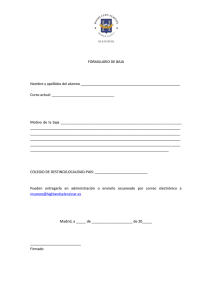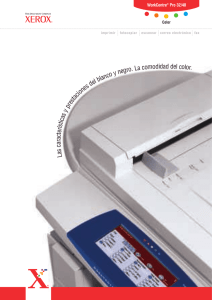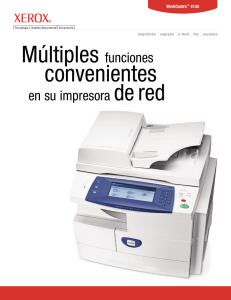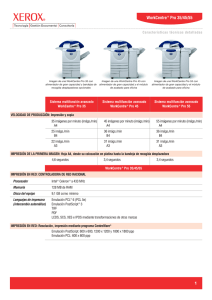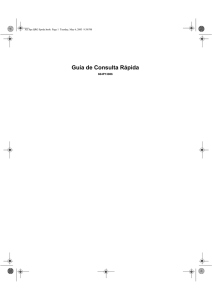Xerox® SMARTsend® 3.0 Escaneado rápido y seguro
Anuncio
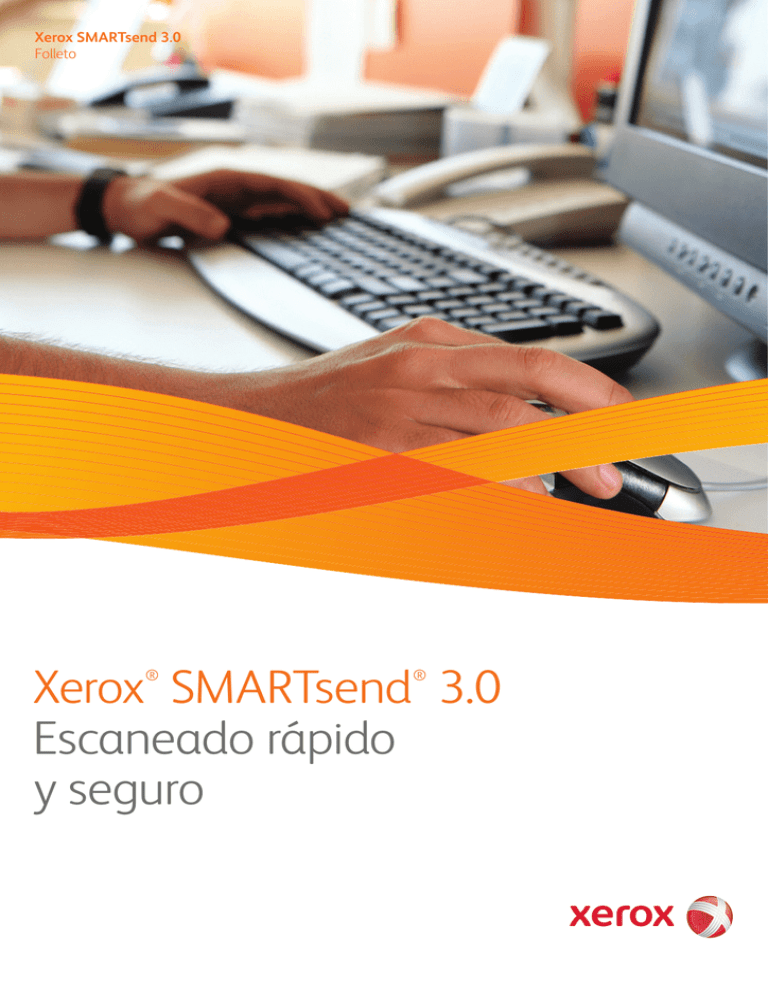
Xerox SMARTsend 3.0 Folleto ® ® Xerox SMARTsend 3.0 Escaneado rápido y seguro Multiplique la potencia del escáner y aumente su productividad Aproveche las posibilidades de la digitalización para transformar su forma de trabajar. Ahora es posible con el programa SMARTsend®. Utilice SMARTsend y su equipo multifunción Xerox para escanear documentos en papel y transformarlos a formato digital, enviarlos a diversos destinos y hacer que la información sea accesible a más personas. Procedimientos más racionales El programa SMARTsend le ayuda a simplificar la organización de sus datos. Nunca antes había sido tan fácil compartir documentos. Comparta documentos impresos en segundos. Escanee un documento y SMARTsend lo transformará en un fichero digital para enviarlo a los destinos programados de antemano en el flujo de trabajo: direcciones electrónicas, ubicaciones de archivado, carpetas de la red, carpetas de FTP, direcciones web o impresoras remotas. • Utilice el botón «Escaneado a casa» (destino predeterminado) para enviar documentos a su correo, a sistemas ECM o a su carpeta de red. Puede hacerlo como un proceso de producción único que requiera la autenticación en la red o la introducción de un código numérico, o bien, como diferentes procesos de escaneado para cada persona que use el equipo como máquina autónoma. • Con la función «Escanear y almacenar» puede escanear documentos a doble cara y en color, cambiar la resolución de escaneado y ver miniaturas más grandes en la pantalla de un equipo multifunción mayor. Además, puede imprimir a doble cara y en color con la función «Examinar e imprimir». • Durante la creación de los procesos de distribución, tiene acceso directo a la agenda de direcciones global, así que no tendrá que escribir cada una de ellas. • Sus eficaces funciones de reconocimiento óptico de caracteres (OCR) —disponibles en la versión Pro—, garantizan que los documentos digitalizados son exactos y que conservan perfectamente el formato y el diseño de página en una amplia variedad de formatos de ficheros. • Con SMARTsend Pro, puede especificar el formato de fichero de cada destino en su proceso de producción, así que puede enviar PDF o TIFF a uno, ficheros de Word o Excel a otro, entre otras combinaciones. • Utilice SMARTsend Pro para convertir el documento digitalizado en ficheros PDF, Word o Excel donde pueda buscar texto, y envíelos directamente a DocuShare® o a otras ubicaciones de archivado compatibles, convirtiendo así los documentos impresos en bases de datos de conocimiento indexado y fácilmente accesible. • SMARTsend 3.0 incorpora OCR para ficheros MS Word 2007, MS Excel 2007 y WordPerfect 10. • SMARTsend le permite configurar acuses de recibo impresos o electrónicos, para asegurarse de que sus ficheros llegan al destino. Crear el flujo de trabajo Publicar el flujo de trabajo • Proceso de producción del sistema • Flujo de Trabajo PaperWare • Escaneado a e-mail • Escaneado a depósito de documentos • Escaneado a fichero Imprimir en un equipo remoto 1. Cree el flujo en su ordenador. Indíquele a los asistentes para flujo cuáles son los destinos y formatos digitales de sus documentos, así como la manera de publicarlos, etcétera. 2. Publique el flujo de trabajo. a. Desde el equipo: Desde la interfaz, despliegue la lista de flujos guardados, elija el suyo, escanee el documento para su distribución y pulse el botón «Empezar». b. Portada de PaperWare: Imprima una portada de PaperWare que enumere los destinos de su flujo, colóquela encima del documento, escanéela y SMARTsend interpretará las instrucciones y distribuirá el documento adecuadamente. 3. Disfrute de la potencia de SMARTsend. Mediante un flujo sencillo sencillo ha distribuido información a varios destinos y personas. Descargue una versión gratuita de SMARTsend® 3.0 en prueba en www.xerox.com/SMARTsend. Un perspicaz ciudadano de la red El programa SMARTsend es increíblemente fácil de usar. Aligera la carga de trabajo de los administradores del sistema. • Aprovecha los perfiles de usuarios de la red para mantener la seguridad y la facilidad de acceso. No es necesario configurar cada usuario, pero si desea limitar el acceso, también puede hacerlo. • Detección automática de dispositivos, de manera que los usuarios pueden localizar el equipo multifunción más conveniente. • Da la posibilidad de filtrar listas de equipos basándose en su ubicación y nombre, y permite a los administradores acceder a la interfaz web del equipo. • Le aporta la máxima seguridad para sus datos confidenciales con varias funciones de seguridad, entre las que se encuentran el archivo cifrado integral a través de HTTPS, la detección confidencial de dispositivos y la configuración mediante SNPMv3, la autenticación integrada en la red y los procesos de producción privados protegidos por contraseña. • Hace un seguimiento y genera un informe de actividad que garantiza que todos los procesos de producción tienen un historial de seguimiento. • Es posible eliminar los flujos de trabajo caducados o desfasados. Avanzada tecnología Las funciones vanguardistas del programa SMARTsend están diseñadas para optimizar su inversión en la red e impulsar sus procedimientos comerciales hacia el futuro. • Es compatible con muchos productos Xerox, incluidos los equipos Xerox® ColorQube™ y WorkCentre® Pro en blanco y negro y color, además de otros equipos antiguos Document Centre® con función de escaneado. • Con la tecnología de SMARTsend, podrá añadir información indexada (metadatos) a los documentos, y luego usar esos datos distintivos para buscar fácilmente cada documento. • Ofrece las siguientes funciones mediante la SDK de servicio web: – Gestión de trabajos (incluida el envío programado de trabajos y la cancelación) – Gestión de plataformas – Gestión del proceso de producción – Configuración del dispositivo – Gestión del escaneado a casa • Los usuarios que posean equipos multifunción Xerox con EIP habilitado pueden digitalizar y almacenar información impresa —como, por ejemplo, informes de gastos o historiales médicos— en un repositorio de documentos, como DocuShare®, Microsoft SharePoint® y carpetas de Windows. – En la pantalla táctil del equipo multifunción, pulse el icono «Escaneado a depósito», que se puede adaptar a las necesidades de su empresa para mostrar, por ejemplo, «Escaneado a DocuShare». – Elija entre sus archivos y carpetas en línea la carpeta de destino en la que almacenará el documento. – Cuando toque el icono de escaneado, aparecerá en pantalla una vista en miniatura del documento para que confirme visualmente que la información escaneada es correcta. Puede cambiar los nombres de los documentos usando el teclado de la pantalla táctil. – Pulse el botón «Almacenar» para concluir el proceso. Llegado este punto, si lo desea, puede imprimir un informe de confirmación para verificar el estado del trabajo. Características técnicas de Xerox® SMARTsend® 3.0 Principales características de SMARTsend • Programa web que automatiza la transformación, conversión y distribución digital de documentos impresos, con lo que pone más documentos a disposición de más gente. • Creación del flujo de trabajo de escaneado mediante asistentes via web • Envío a varios destinos con una única digitalización • Agregar información indexada (metadatos) a documentos escaneados • Conversión de documentos digitalizados a diferentes formatos • Formato de imagen diferente, según el destino • La función Escaneado a casa (destino predefinido) simplifica la configuración de destinos del material escaneado (direcciones electrónicas, sitio FTP, sistemas ECM o carpetas de red) para los usuarios que usa la máquina de modo autónomo. • Transmisión segura cifrada de datos digitalizados a través de HTTPS • Flujos de trabajo privados (con autenticación para la red del sistema multifunción) • Confirmaciones de entregas a través del correo electrónico o impresas en el sistema multifunción de escaneado Principales características de SMARTsend Pro Todo lo mencionado para SMARTsend y, además: • Iniciación del proceso de producción con PaperWare (hojas de portada del escáner), para modificar los destinatarios de una digitalización desde que se genera ésta. • Reconocimiento óptico de caracteres integrado que simplifica el archivo digital y la conversión de los documentos. Características técnicas Para conseguir los mejores resultados se recomienda instalar SMARTsend en un equipo o servidor dedicado. Estos son los requisitos mínimos: • CPU: 1 GHz o más rápida • Disco duro 1 GB de espacio libre en disco, o más. • RAM: 512 MB o más. (Se recomienda 1 GB o más para todos los sistemas operativos y obligatorio con Windows Vista) • Protocolo de red: TCP/IP (también admite HTTP/HTTPS) • Adaptador de red único (no admite varios) • El ordenador no puede ser una controladora de dominio. SMARTsend también puede instalarse en un servidor de impresión o de ficheros compartido, que tenga las características técnicas mínimas citadas anteriormente. Sistemas operativos compatibles • Windows 2003 Server con ASP.NET, que tenga instalado todos los paquetes de servicio y actualizaciones críticas, así como Internet Information Services. • Windows 2008 Server • Windows XP, edición Professional Workstation SP2 • Windows Vista, edición Business Las aplicaciones EIP de SMARTsend solo funcionan en servidores con Windows 2003 o 2008, no en uno con XP Pro o Vista Business. SMARTsend puede instalarse también en los sistemas operativos anteriores, junto con VMwave Virtual Infrastructure o Microsoft Virtual PC/ Virtual Server. Esto puede causar una reducción del rendimiento (procesamiento más lento) basado en la máquina virtual. Requisitos del equipo cliente El programa SMARTsend en el cliente tiene una interfaz de tipo navegador web y se accede a ella mediante los navegadores web compatibles siguientes: Clientes de Windows • Microsoft Internet Explorer, versión 5.5 y posteriors Clientes de Windows/Mac • Netscape Navigator, versión 7.0 y posteriors Mac OS X v10.2 o posteriors • Mozilla, versión 1.7 y posteriores • Mozilla Firefox, versión 1.0.6 y posteriores Clientes Linux/Unix • Mozilla, versión 1.7 y posteriores • Mozilla Firefox, versión 1.0.6 y posteriores Equipos multifunción de Xerox compatibles* En la lista siguiente se incluyen los equipos multifunción con escáner de Xerox que están homologados para su uso con SMARTsend: • ColorQube™ 9201/9202/9203 • Document Centre 425, 426, 430, 432, 440 • Document Centre 460 ST, 470ST, 480ST, 490ST • Phaser ® 3635MFP • WorkCentre® 232/238, 245/255, 265/275 • WorkCentre 4150, 4250, 4260 • WorkCentre 5222/5225/5230/5225A/5230A • WorkCentre 5632/5638/5645/5655/5665/5675/ 5687 • WorkCentre 6400 • WorkCentre 7132, 7232/7242 Si desea más información, llámenos o visite www.xerox.com/office © 2009 Xerox Corporation. Reservados todos los derechos. Xerox®, la esfera de conexión, Document Centre®, DocuShare®, SMARTsend®, Phaser ®, WorkCentre y ColorQube™ son marcas comerciales de Xerox Corporation en los Estados Unidos y en otros países. 10/09 SFTBR-04SE • WorkCentre 7328/7335/7345/7346, 7425/7428/7435 • WorkCentre 7655 / 7665 / 7675 • WorkCentre 7755 / 7765 / 7775 • WorkCentre M20/M20i, M24 • WorkCentre M118/M118i • WorkCentre Pro 32, 35, 40, 45, 55, 65, 75, 90 • WorkCentre Pro 123/128, 133, 165/175 • WorkCentre Pro 232/238, 245/255, 265/275 • WorkCentre Pro C2128/C2636/C3545 • Impresora-copiadora Xerox 4595™ (con restricciones) * Compruebe la compatibilidad con SMARTsend en www.xerox. com. Equipos con función de fax por Internet o correo electrónico (mediante el uso de portadas PaperWare de SMARTsend Pro): • WorkCentre Pro 685/785 • WorkCentre M20i • WorkCentre M118i • WorkCentre M24 Requisitos de WorkCentre Pro y Document Centre • • • • Escaneado a fichero TCP/IP LPR Nombre de host DNS o dirección IP asignados Destinos de impresión y depósitos compatibles • • • • • • • • • • • • • • e-mail FTP Carpeta de red Microsoft Carpeta de NetWare (Novell® NetWare, versión 5.x o 6.x) Impresora remota Escaneado a dirección web Domino.doc (versión 3.1) Domino (versión 5.x o 6.0) DocuShare 5.0 y 6.0 Microsoft SharePoint Portal Server 2001, 2003 y 2007 Hummingbird DM 5.1.0.5 (opción) Interwoven WorkSite 8.0 (opción) Documentum 5.2.5.SP3 (opción) Live Link Enterprise Server 9.5 (opción)